ppt文件辅助工具怎么用
发布时间:2017-06-07 19:15
在ppt里面,有很多实用的辅助工具,我们可以通过这些工具来制作精美的文档,下面就让小编告诉你 ppt使用辅助工具的方法。,欢迎大家来到学习。
ppt使用辅助工具的使用方法
1. PhotoZoom Pro
这是一个非常好用的图片放大工具,和其他图片放大工具不同,它是利用插值算法分析相邻像素点,从而可以实现图片的无损放大。
比如这张非常模糊的图片,大小只有50多k。

将图片放入工具,输入你想要的图片大小,就可以完成啦。

2. Inpaint
这是一个去除图片水印的神器,我们经常会在网上下载到一些有水印的图片,用这个软件就可以轻松去除水印。
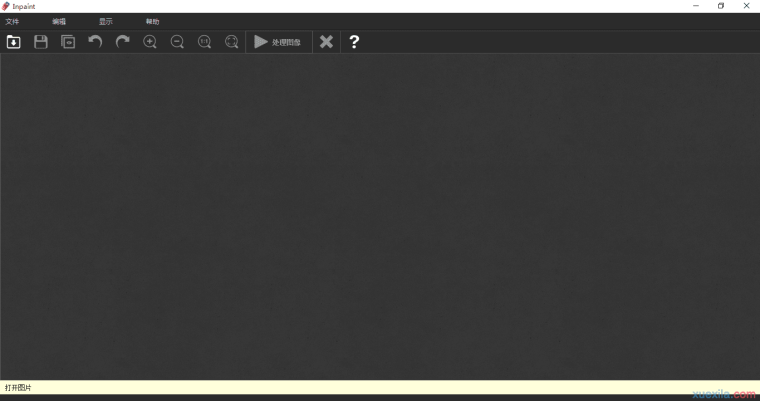

这个软件除了去除水印以外还可以去除图片中的碍眼杂物,比如刚才图片中的气球就可以用它轻松去除。
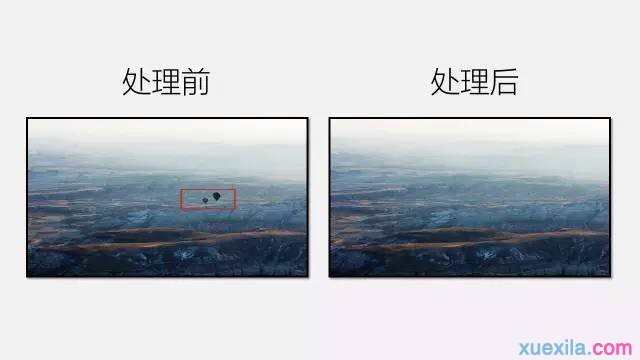
3. Collagelt pro 图片平铺工具
背景平铺的效果非常好看?那么这种效果应该如何实现呢?

答案就是这款可以实现图片平铺的小工具

选择合适的模板,下面这张图的效果可以在几秒钟内轻松搞定。

需要注意的是,制作过程中建议大家将背景色设为黑色,边距设为0,间距也可以适当调整,方便之后插入到PPT中的操作。

完成后就可以生成图片,设置为PPT的背景啦。

4. Image Triangulator 低平面图制作
低平面图做PPT背景,效果非常的酷炫

那这些低平面图该如何制作呢?有用PS的有用在线生成工具的,用Image Triangulator这个工具来制作哦。
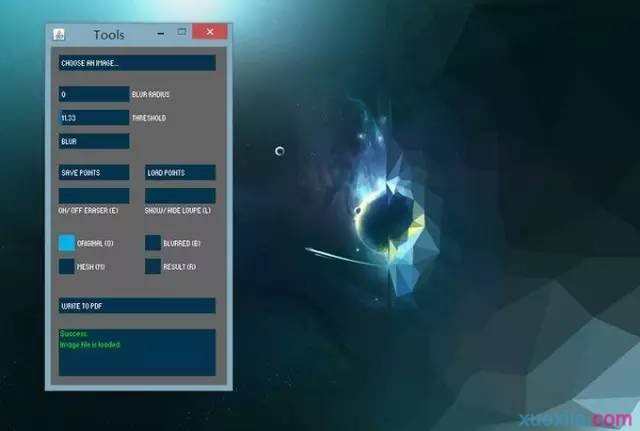
只需要一张渐变的图就可以制作低平面图啦,附上界面的说明。


猜你感兴趣:
1.ppt如何使用辅助工具
2.PPT2007如何正确使用工具箱选项图文教程
3.ppt怎么使用美化工具
4.ppt怎样自定义设置工具栏
5.在ppt中如何快速打开工具栏

ppt文件辅助工具怎么用的评论条评论